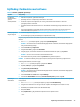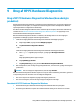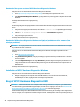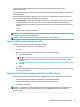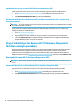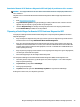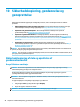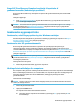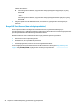User Manual
Fejlnding i forbindelse med software
Tabel 8-8 Software, symptomer og løsninger
Symptom Mulig løsning
Prøv følgende
metoder for at løse
generelle
softwareproblemer:
● Sluk helt for computeren, og tænd den derefter igen.
● Opdatering af driverne. Se "Opdatering af enhedsdrivere" i denne tabel.
● Gendan din computer til en konguration, der var i brug, inden softwaren blev installeret. Se "Microsoft
Systemgenoprettelse" i denne tabel.
● Geninstaller softwaren eller hardware driveren. Se "Geninstallation af softwareprogram og hardwaredriver" i denne
tabel.
● Slet og gendan harddisken og geninstaller derefter operativsystemet, programmerne og driverne. Denne proces
sletter alle dataler, du har oprettet. Se Sikkerhedskopiering, gendannelse og genoprettelse på side 40.
Softwareprogrammer
reagerer langsomt
● Luk unødvendige softwareprogrammer.
● Kør virusscanninger og andre systemværktøjer, når computeren ikke er i brug.
Sørg for at programmer der åbnes automatisk ved opstart (f.eks onlinemeddelelser og multimedieprogrammer), ikke
indlæses.
1. Skriv msconfig i proceslinjens søgefelt, og vælg derefter Systemkonguration.
BEMÆRK: Hvis du bliver bedt om en administratoradgangskode eller -bekræftelse, skal du indtaste adgangskoden
eller give bekræftelsesoplysninger.
2. Fra fanen Generelt vælges Valgfri start.
3. Vælg fanebladet Start, og vælg derefter Åbn Jobliste.
4. Vælg det program, som du ønsker at forhindre i at blive indlæst automatisk ved opstart, og vælg Anvend.
BEMÆRK: Hvis du er i tvivl om et element, skal du ikke deaktivere det.
5. Hvis du bliver bedt om at genstarte, skal du vælge Genstart for at genstarte computeren.
BEMÆRK: For at aktivere indlæsning af et program ved opstart, skal du genstarte computeren og omgøre disse trin.
Deaktiver graske funktioner, som ikke er vigtige.
1. Skriv stifinder i proceslinjens søgefelt, og vælg derefter Stinder.
2. Højreklik på Denne pc, og vælg derefter Egenskaber.
3. Vælg Avancerede systemindstillinger.
BEMÆRK: Hvis du bliver bedt om en administratoradgangskode eller -bekræftelse, skal du indtaste adgangskoden
eller give bekræftelsesoplysninger.
4. Fra fanen Avanceret under Ydelse skal du vælge Indstillinger.
5. Fra fanebladet Visuelle Eekter skal du vælge Juster til den bedste ydelse og derefter vælge OK.
Opdatering af
enhedsdrivere
Udfør følgende procedure for at opdatere en driver eller vende tilbage til en tidligere version af driveren, hvis den nye ikke
løser problemet.
1. Skriv enhedshåndtering i proceslinjens søgefelt, og vælg derefter Enhedshåndtering.
2. Vælg pilen for at udvide listen over den type enhed, du vil opdatere eller tilbageføre (f.eks. dvd/cd-rom-drev).
3. Dobbeltklik på det specikke element (f.eks. HP DVD Writer 640b).
4. Klik på fanen Driver.
5. Klik på Opdater driver, og følg instruktionerne på skærmen for at opdatere en driver.
- eller -
Fejlnding i forbindelse med software 33